画中画(PIP)是一种视频编辑技术,它允许在主视频上叠加另一个或多个视频或图像。这种技术在制作教程、演示文稿、电影字幕等场景中非常有用。下面将详细介绍如何在视频里制作画中画。
一、准备工作
下载并安装一个专业的视频编辑软件,如万兴喵影、Adobe Premiere Pro、Final Cut Pro、DaVinci Resolve等。这些软件都支持画中画功能,并且具有丰富的视频编辑工具和效果。如果是刚入手不久的非专业人士,可以使用万兴喵影这个视频剪辑软件,简单的操作步骤对新人来说更加友好。此外,还准备需要添加到画中画的视频或图像素材。确保这些素材的分辨率、格式和帧率与主视频相匹配。
二、创建画中画轨道
在视频编辑软件中,创建一个新的项目文件,并导入主视频素材。在时间线上找到主视频的位置,然后点击右键选择“新建”>“添加新轨道”。这样就可以在主视频下方创建一个新的轨道,用于放置画中画素材。将需要添加到画中画的视频或图像素材拖拽到新创建的轨道上。
三、设置画中画参数
1. 在万兴喵影中还有动画效果供您选择。双击您需要应用动画效果的视频素材,通过“视频-动画”即可进入动画库中。双击您所需要的动画(或单击右键并选择“应用”),即可在右方预览效果。
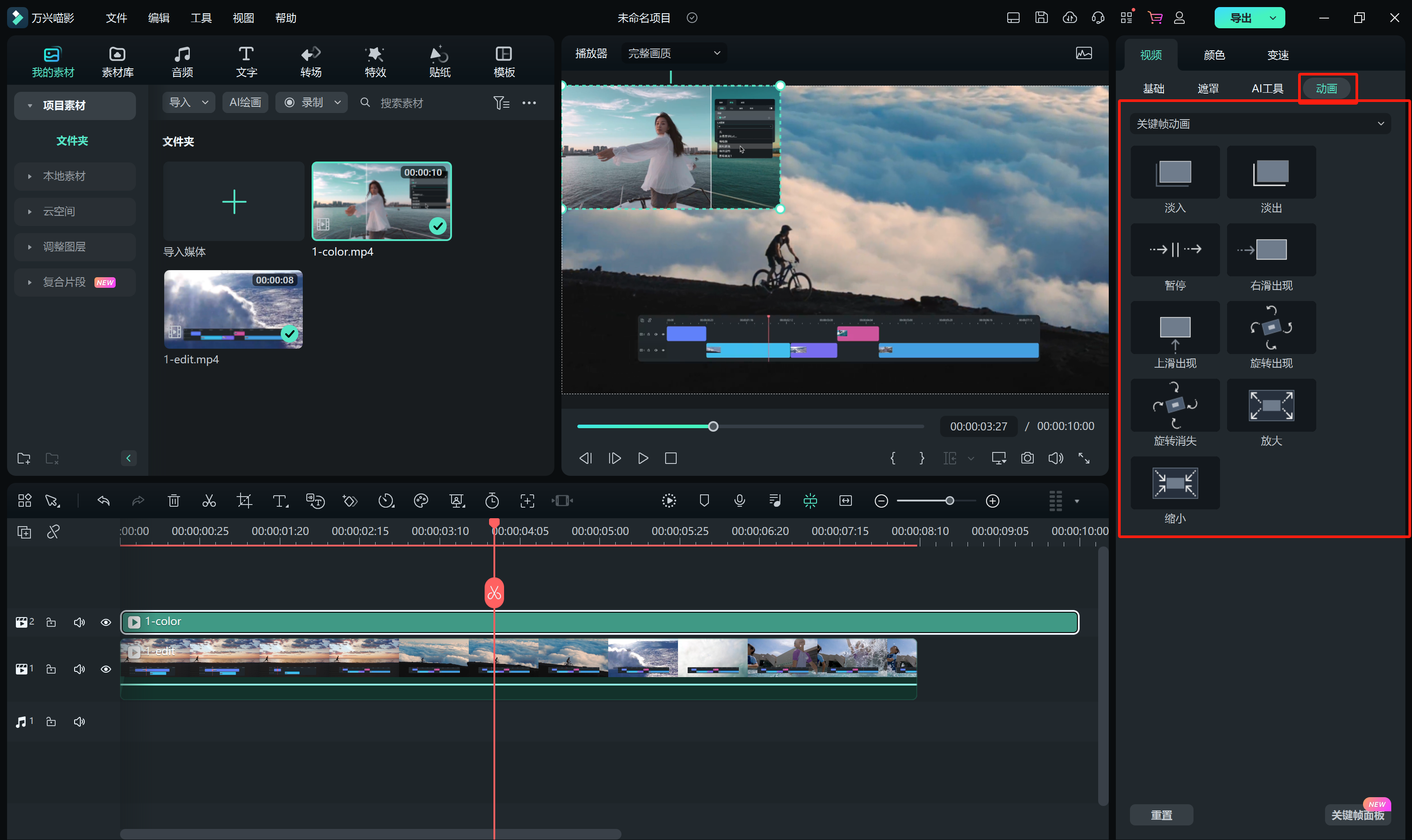
2. 双击视频素材,通过“视频-遮罩”选择你喜欢的遮罩形状。假如现有的遮罩没有满足你的需求,喵影还支持导入外部遮罩形状。双击叠覆片段后,将在左上角打开视频编辑面板,可在“视频-遮罩”面板中调整旋转、缩放、宽度、高度、位置、羽化、半径等参数。 如果要使用矩形或圆形叠加,请在预览窗口中向左或向右拖动黄点。
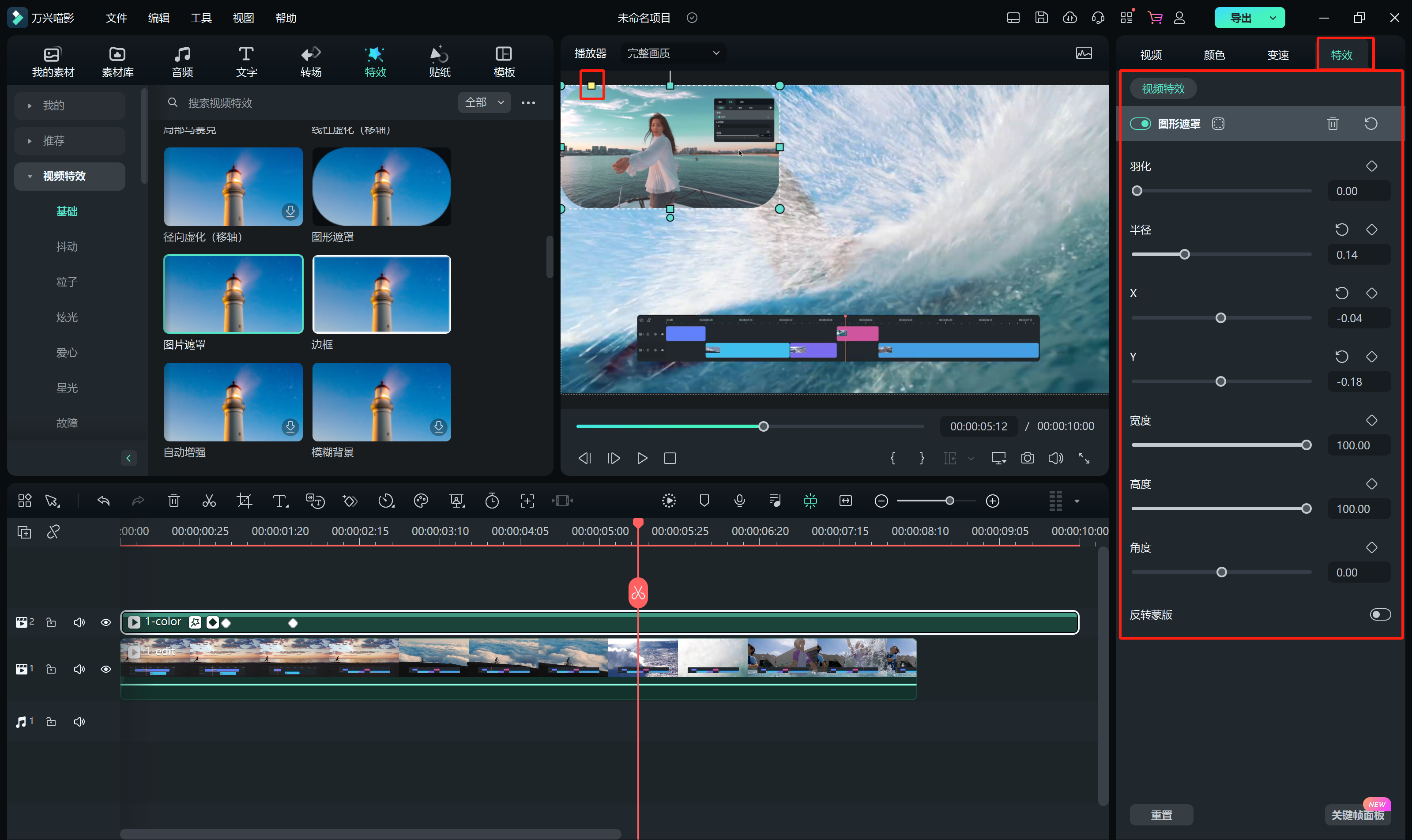
3.最后,添加画中画混合模式。双击时间线中的叠覆视频片段后,您将在“视频-基础”控制面板下拉看到“混合模式”。 选择混合模式(如正片叠底,变暗或加亮等)。您可以微调不透明度直到达到您喜欢的效果 。

四、预览和调整
在完成画中画参数设置后,可以点击“播放”按钮预览整个画面效果。如果发现有不符合预期的地方,可以随时进行调整。如果需要对画中画素材进行进一步的编辑,如裁剪、调整亮度对比度等,可以在左侧的“效果控制”面板中进行操作。
五、导出和保存
当满意整个画面效果后,可以选择“文件”>“导出”>“媒体”,将视频导出为所需的格式和质量。 导出完成后,可以将视频文件传输到指定的位置,或者将其上传到网络平台分享给他人。
通过以上步骤,我们就可以在视频里成功制作画中画了。需要注意的是,不同的视频编辑软件可能会有一些细微的差别,但基本的操作流程是相似的。希望这篇教程能帮助你更好地掌握画中画技术的使用方法。








